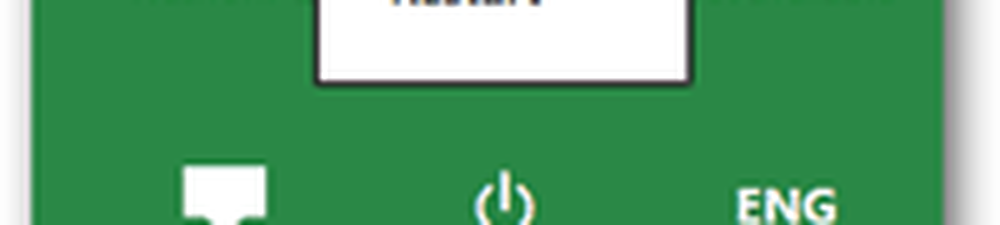Slik løser du feilmeldingen med dårlig bassenghode i Windows 10

De BAD_POOL_HEADER Stopp Feil i Windows 10/8/7 signert med feilkoden 0x00000019 indikerer at bassengkopien er skadet. Et problem med dårlig svinghoved skyldes problemer med Windows-minneallokering. Denne feilen oppstår vanligvis etter at du har installert ny maskinvare eller programvare - vanligvis antivirusprogramvaren - som ikke fungerer sammen med Windows-datamaskinen din. Imidlertid kan defekte drivere og rutere, dårlige sektorer eller andre diskskriftsproblemer også føre til denne blåskjermen.
BAD POOL HEADER feil i Windows 10

Hvis du ikke klarer å starte Windows 10 i normal modus, kan du prøve å starte opp i sikker modus. Det vil hjelpe når du arbeider gjennom en oppløsning. Du kan prøve prosedyrene som er oppført nedenfor for å løse dette problemet. Gå gjennom hele listen over forslag først og velg deretter hvilken eller flere av disse du vil prøve.
Avinstaller nylig installert programvare
Hvis du nylig installerte noe programvare, avinstallerer du det og ser om det gjør feilen bort. De fleste ganger er tredjeparts antivirusprogrammer ansvarlige for feilen. Hvis du har installert antivirusprogramvareprodukter på systemet ditt, kan du prøve å avinstallere dem midlertidig. Hvis dette løser problemet, kan du erstatte dem med andre programmer. I vinduet Kontrollpanel klikker du på "Programmer og funksjoner" for å åpne listen over programmer som er installert på systemet og avinstallere antivirusprogrammet - eller den nylig installerte programvaren.
Avinstaller nylig installert maskinvare
Hvis du nylig har installert noe maskinvare, åpner du Devices Manager, finner maskinvaredriveren, høyreklikker på den og velger Avinstaller. Start datamaskinen på nytt og se.
Koble fra eksterne enheter
En annen årsak til feilen kan være eksterne enheter som forstyrrer systemet. For å isolere denne årsaken, koble fra alle eksterne enheter og eksterne enheter bortsett fra tastaturet og musen og start maskinen på nytt. Sjekk om det løser problemet. Hvis det virker, kan en eller flere av de tidligere tilkoblede eksterne maskinvareenhetene være feil og må byttes ut. Hvis dette ikke løser problemet, kan du prøve de neste trinnene.
Deaktiver Rask oppstartsfunksjon
Deaktiver hurtig oppstart og se. Den er aktivert som standard i Windows. Til tider kan det forstyrre systemet og forårsake korrupsjon i bassenget.
Oppdater enhet Delver
Feilfulle drivere kan føre til problemer. Selv om Windows Update oppdaterer alle drivere, kan de også oppdateres manuelt hvis det tidligere trinnet ikke virker. 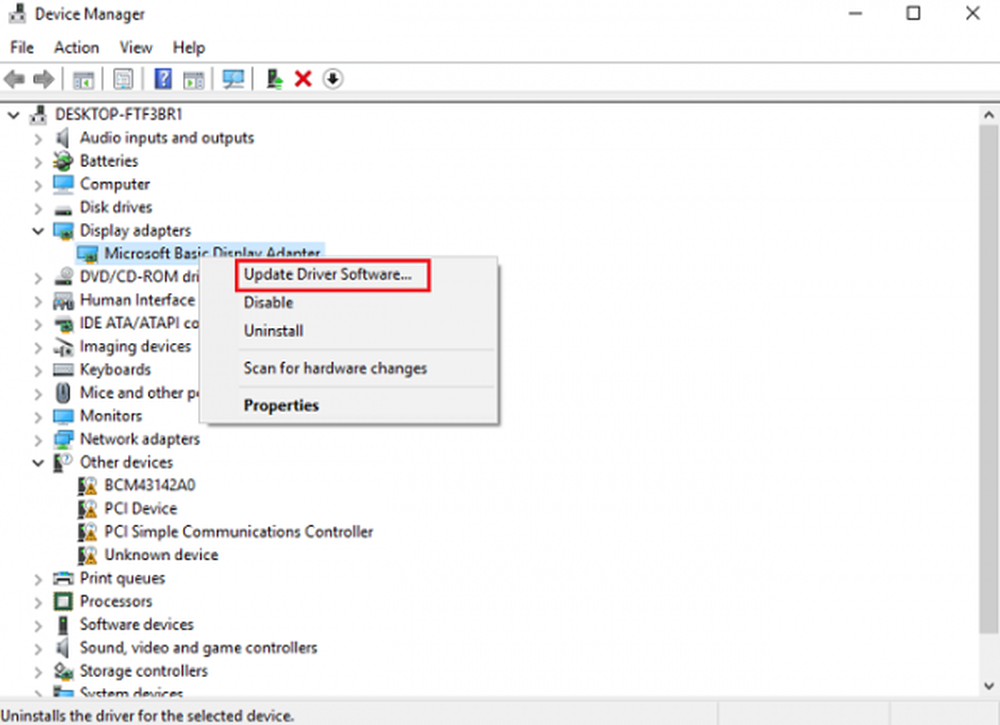
Du kan også bruke Driver Verifier Manager til å undersøke oppførselen til dårlige drivere.
Utfør en ren oppstart
Utfør en ren oppstart og kontroller om det løser problemet. Hvis du ikke møter noen problemer, betyr det at noen ikke-Microsoft-prosesser forårsaker denne stoppfeilen. Du må manuelt forsøke å identifisere lovbryteren.
Utfør Hardware Clean Boot
En maskinvare Clean Boot er forskjellig fra den vanlige Clean Boot State. Maskinvarekomponentene som ikke er nødvendige for at et system skal kunne kjøres, er deaktivert i Enhetsbehandling. 
Trykk på Win + R for å åpne kjørevinduet. Type devmgmt.msc og trykk Enter for å åpne Enhetsbehandling. Du kan deaktivere driverne for følgende enheter ved å høyreklikke på dem og velge alternativet for å deaktivere dem.
- Display Adaptere.
- DVD / CD-ROM-stasjoner.
- Lyd-, video- og spillkontrollere.
- Nettverksadaptere.
- modemer
- porter
- USB-enheter og kontroller - forutsatt at du ikke bruker USB / trådløs mus eller tastatur.
Start systemet på nytt og kontroller om dette løser feilen. Hvis det gjør det, betyr det at en av disse enhetene er årsaken. Igjen må du prøve å identifisere enheten manuelt ved prøve og feilsøkingsmetode.
Kjør Windows Memory Diagnostics Tool
Du kan også kjøre det innebygde Windows Memory Diagnostics Tool. Åpne verktøyet og klikk på Diagnostiser datamaskinens minneproblemer.? Når løpet er fullført, kan du åpne Event Viewer og se etter resultatene i MemoryDiagnostics-Results-oppføringen.
Sjekk din RAM
Dette gjøres vanligvis av en maskinvareekspert, men det har blitt rapportert at problemet kunne være med RAM. Derfor bør det verifiseres.
Håper noe hjelper!
Hvis du er en avansert bruker, kan du besøke Microsoft for mer om denne stoppfeilen.
Se dette innlegget hvis du mottar en BAD_POOL_CALLER-feil.